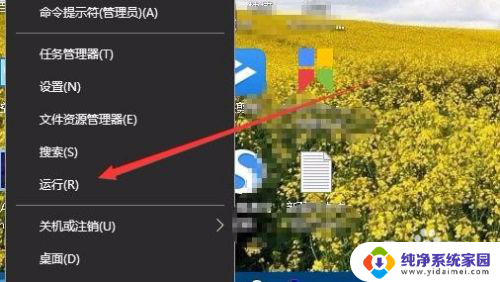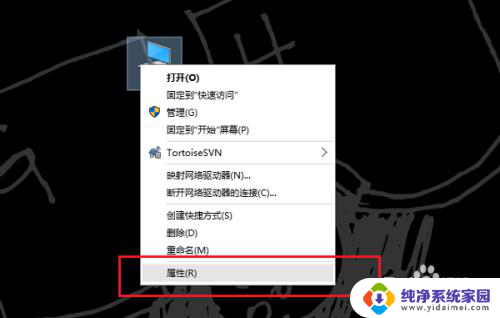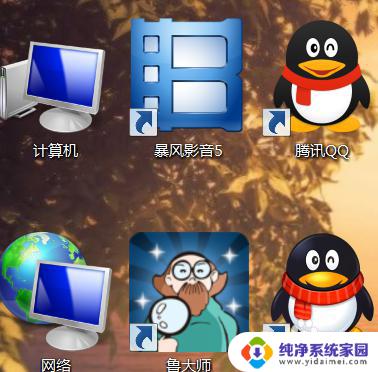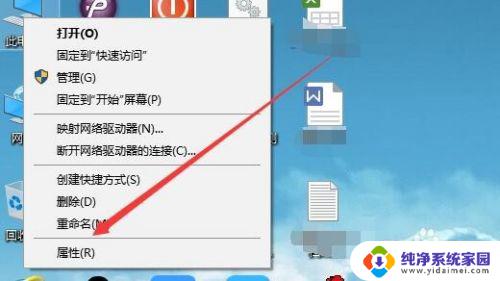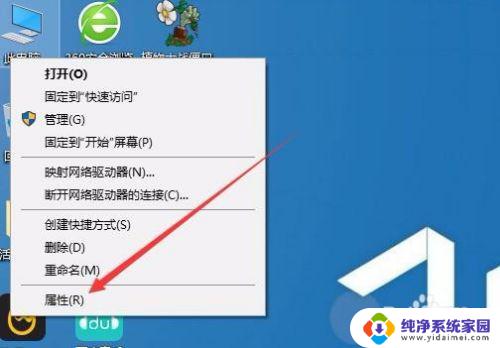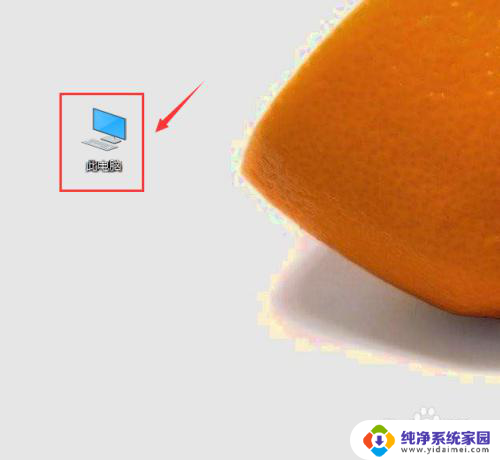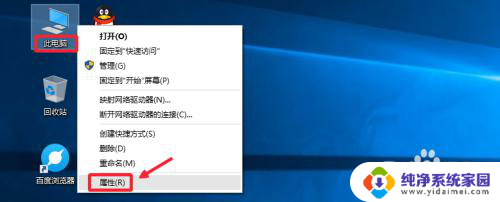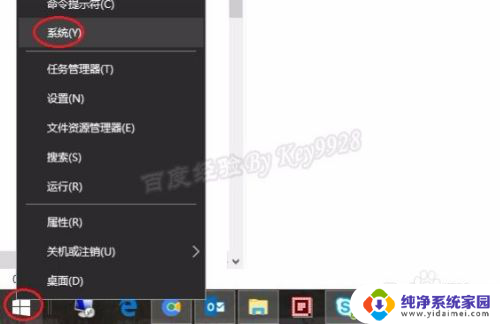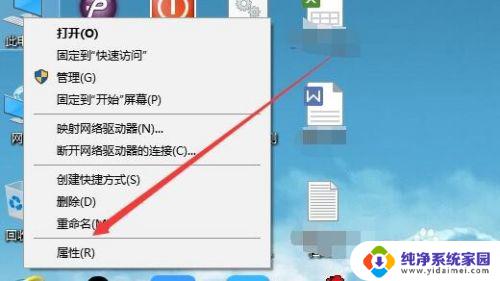怎么看win10是多少位 电脑Win10系统怎么查看是32位还是64位
Win10作为现代操作系统的主流版本之一,其位数对于电脑性能和软件兼容性至关重要,如何确定电脑安装的是32位还是64位的Win10系统呢?其实非常简单。只需按下Win键+R键,打开运行对话框,输入dxdiag并按回车键。在弹出的系统信息窗口中,可以看到操作系统类型一栏,其中会明确显示是32位还是64位的Win10系统。对于日常使用来说,了解系统位数对于选择合适的软件和驱动程序至关重要,因此掌握查看Win10位数的方法非常有益。
步骤如下:
1.方法一——查看“关于”系统。首先,我们在任何时候都可以直接右击屏幕左下角的Windos图标。选择弹出菜单中的“系统”命令:
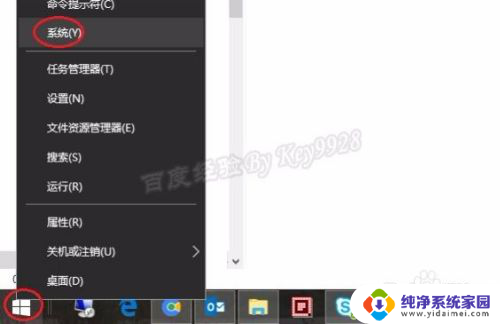
2.在打开的“设置”窗口中,“关于”页中就会显示“系统类型”是多少位的系统:
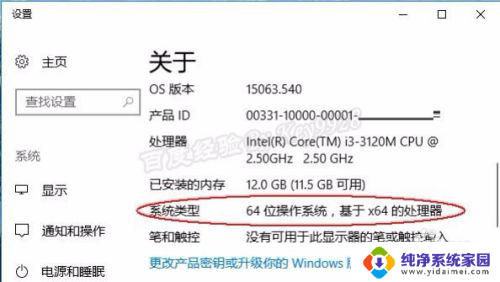
3.方法二——查看系统属性。返回桌面,右击桌面上的“此电脑”,从弹出菜单中选择“属性”命令:
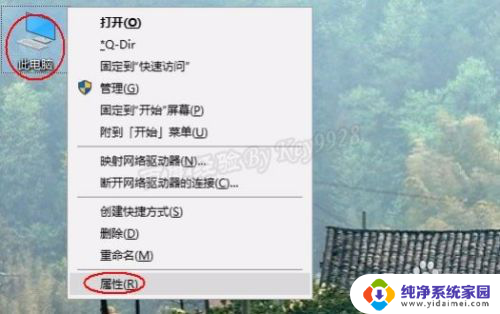
4.在打开的“系统”窗口中,在“系统”下面也会显示“系统类型”说明是多少位的系统:
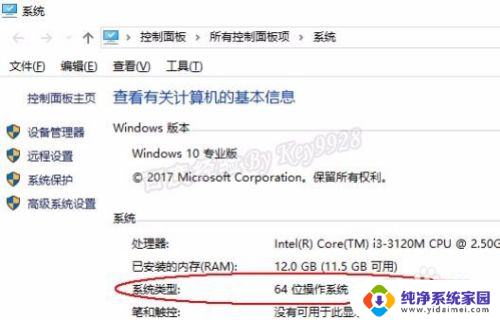
5.方法三——通过诊断工具。在任何时候右击屏幕左下角的Windos图标,选择弹出菜单中的“运行”命令:
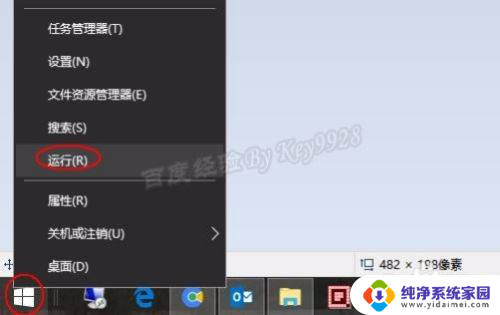
6.在打开的“运行”对话框中,输入“dxdiag”命令:
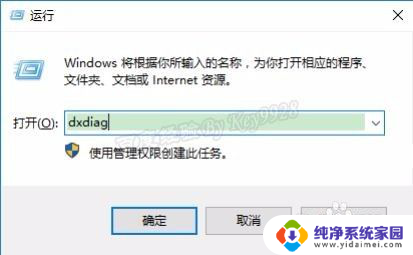
7.或者任何时候直接按键盘上的Windows键+Q键,打开小娜。输入“dxdiag”命令:
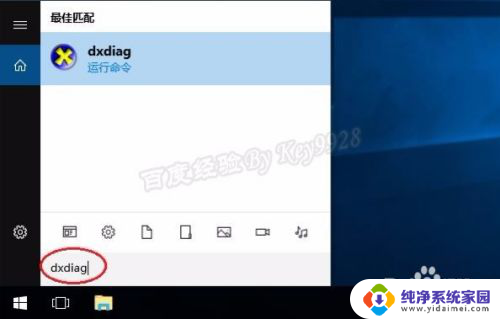
8.点击弹出提示框中的“是”按钮继续:
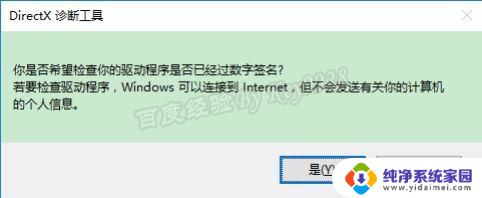
9.稍等片刻打开“DirectX诊断工具”窗口,在其中的“操作系统”中会显示系统位数:

10.方法四——命令行查看。在任何时候右击屏幕左下角的Windos图标,选择弹出菜单中的“命令提示符”命令:

11.在打开的DOS窗口中,输入“systeminfo”命令并按回车键确认。下面的“系统类型”也会显示系统位数:
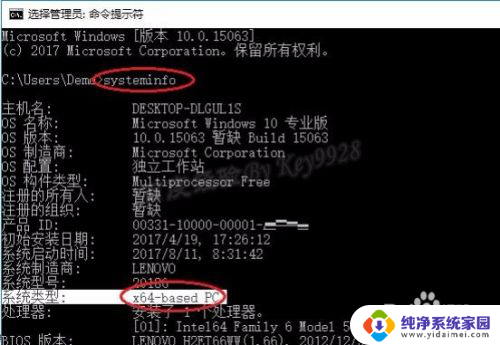
12.还有很多其它第三方工具也可以查看系统位数。
以上就是如何查看 Windows 10 的位数的全部内容,如果您还有疑问,可以按照小编的方法进行操作,希望这能帮助到您。